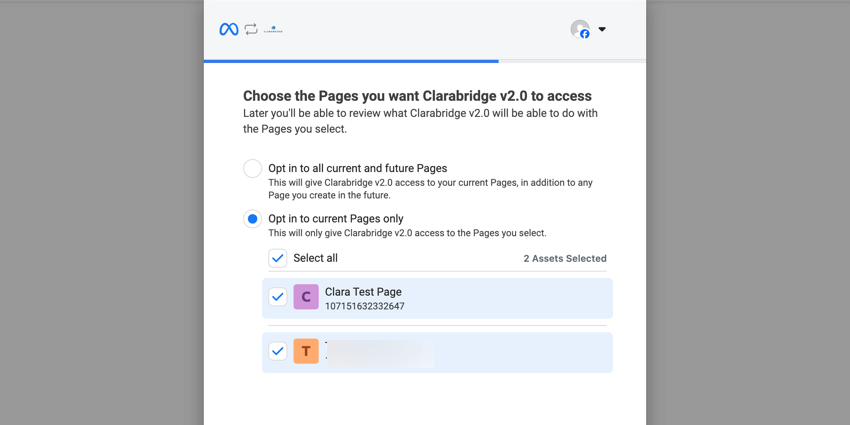Connecteur Facebook Inbound
À propos du connecteur Facebook Inbound
Vous pouvez utiliser le connecteur entrant Facebook pour charger les posts, les commentaires et les évaluateurs Facebook dans XM Discover.
Le connecteur entrant de Facebook vous permet de récupérer deux types de données :
- Publications et commentaires publics provenant d’un fil d’actualité associé à un profil ou à une page Facebook.
- Évaluateurs publics pour vos pages.
Attention: Les pages Facebook ont des évaluateurs. Alors que vous pouvez importer toutes les publications et tous les commentaires publics du fil d’actualité d’une page Facebook, l’importation d’évaluations de pages n’est possible que si les conditions suivantes sont remplies :
- Vous êtes administrateur de la page.
- L’évaluateur est public.
- La page, ainsi que votre profil, est connectée à XM Discover.
Mise en place d’un job Facebook Inbound Connector
Astuce: L’autorisation “Manage Jobs” est requise pour utiliser cette fonction.
- Sur la page Emplois, cliquez sur Nouveau travail.
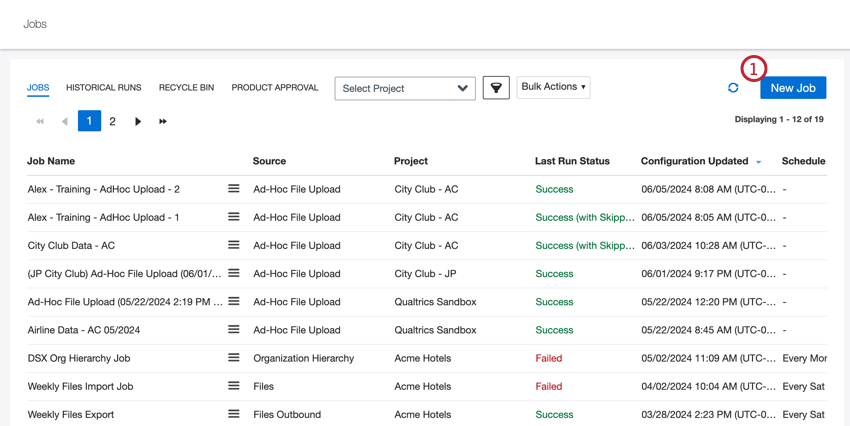
- Sélectionnez Facebook dans les options de source.
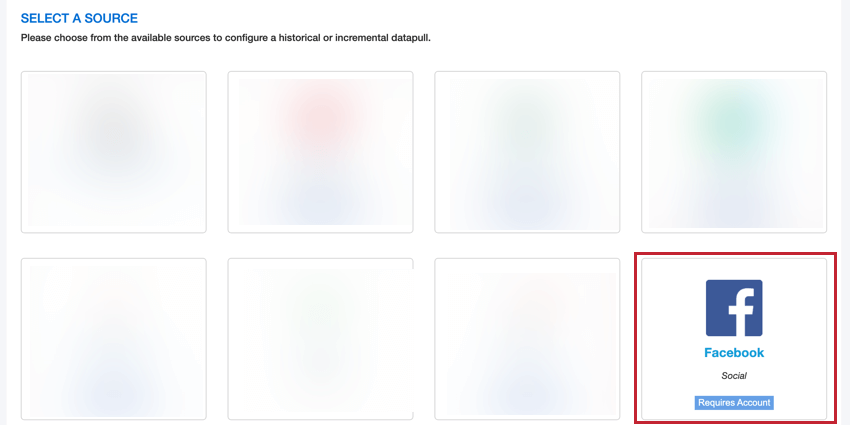
- Donnez un nom à votre travail afin de pouvoir l’identifier.
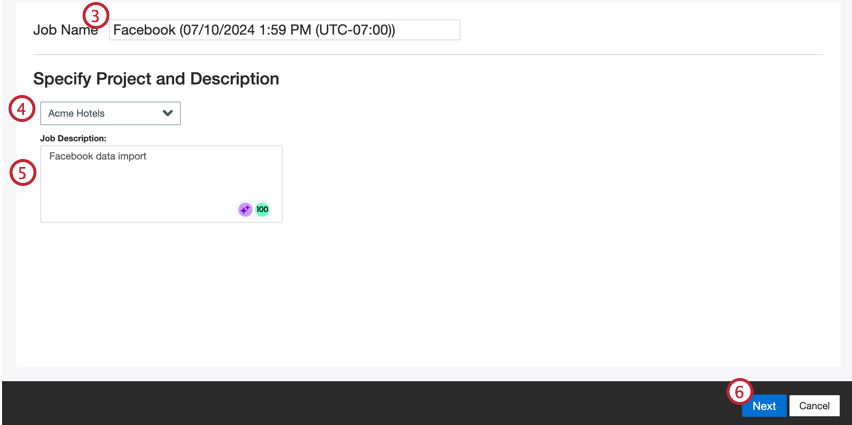
- Choisissez le projet dans lequel vous souhaitez charger les données.
- Donnez une description de votre poste afin d’en connaître l’objectif.
- Cliquez sur Suivant.
- Choisissez un compte Facebook à utiliser ou sélectionnez Ajouter un nouveau pour en ajouter un nouveau.
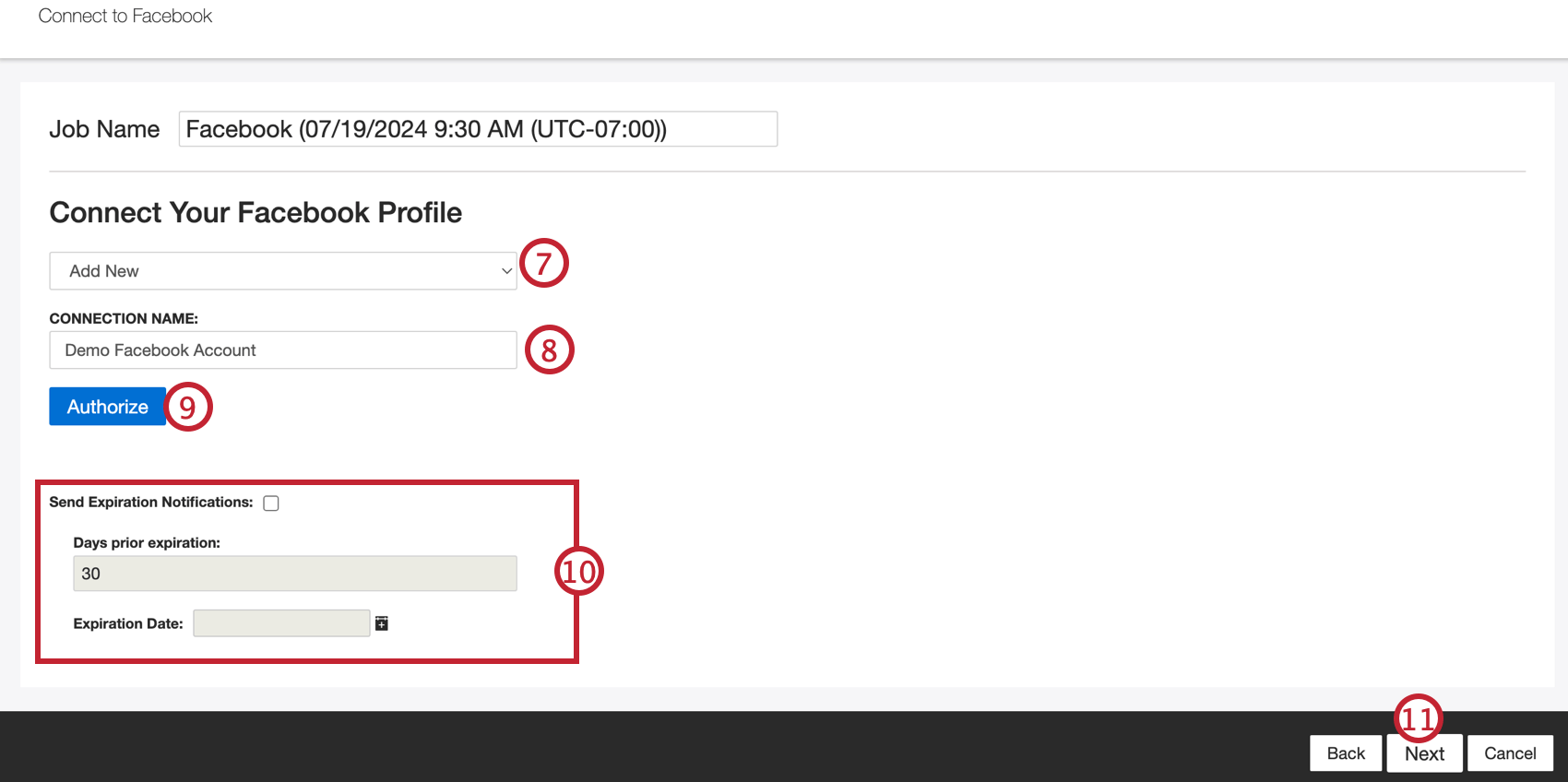
- Si vous ajoutez un nouveau compte, saisissez le nom de la connexion.
- Cliquez sur Autoriser pour vous connecter à votre compte et suivez les paramètres du compte pour établir la connexion avec Facebook.
- Si vous souhaitez que vos informations d’identification expirent, configurez les options suivantes :
- Envoyer des notifications d’expiration: Cochez cette case pour autoriser l’expiration de vos informations d’identification.
- Jours avant l’expiration: Saisissez le nombre de jours avant l’expiration pour lesquels vous souhaitez recevoir une notification.
- Date d’expiration: Sélectionnez la date d’expiration.
- Cliquez sur Suivant.
- Sélectionnez le type de commentaires que vous souhaitez recevoir de Facebook.
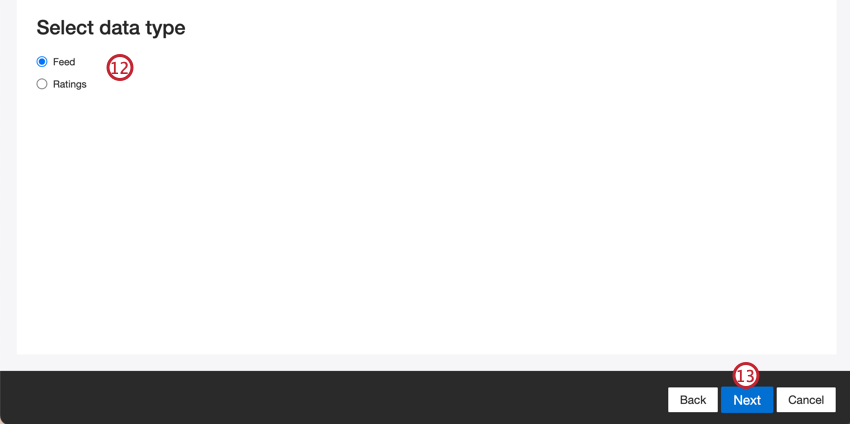
- Fil d’actualité: Récupérer les publications publiques du fil d’actualité d’un profil ou d’une page Facebook.
- Évaluations: Récupérer les évaluations publiques d’une page Facebook.
- Cliquez sur Suivant.
- Selon le type de retour d’information que vous avez sélectionné, vous pouvez choisir d’autres paramètres :
- Configuration de la requête: Saisissez le nom du profil ou de la page Facebook. Vous pouvez obtenir le nom en ouvrant la page sur Facebook puis en copiant l’URL après facebook.com.
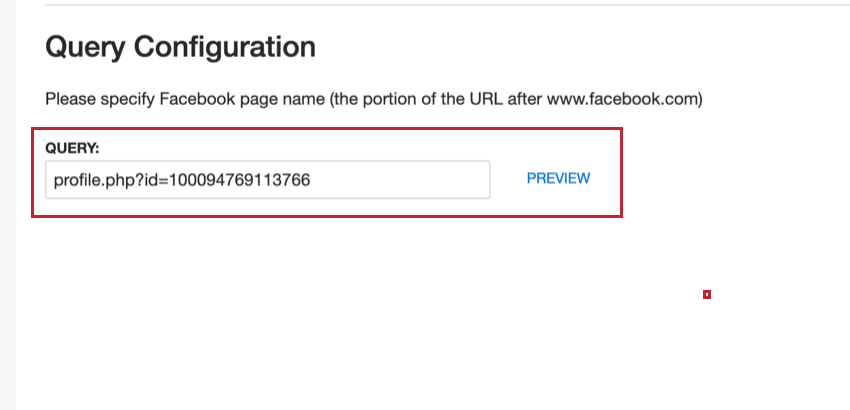
- Sélectionnez la page Facebook: Sélectionnez la page Facebook. Vous ne pouvez télécharger des évaluations qu’à partir des pages sélectionnées lors de la connexion au compte à l’étape 3.
Astuce: Le compte Facebook dans ce connecteur doit être l’administrateur de la page Facebook pour que les évaluations soient prises en compte.
- Configuration de la requête: Saisissez le nom du profil ou de la page Facebook. Vous pouvez obtenir le nom en ouvrant la page sur Facebook puis en copiant l’URL après facebook.com.
- Cliquez sur Suivant.
- Si nécessaire, ajustez vos correspondances de données. Consultez la page d’assistance sur le mappage des données pour obtenir des informations détaillées sur le mappage des champs dans XM Discover. La section Mappage des données par défaut contient des informations sur les champs spécifiques à ce connecteur et la section Mappage des champs conversationnels explique comment mapper les données pour les données conversationnelles.
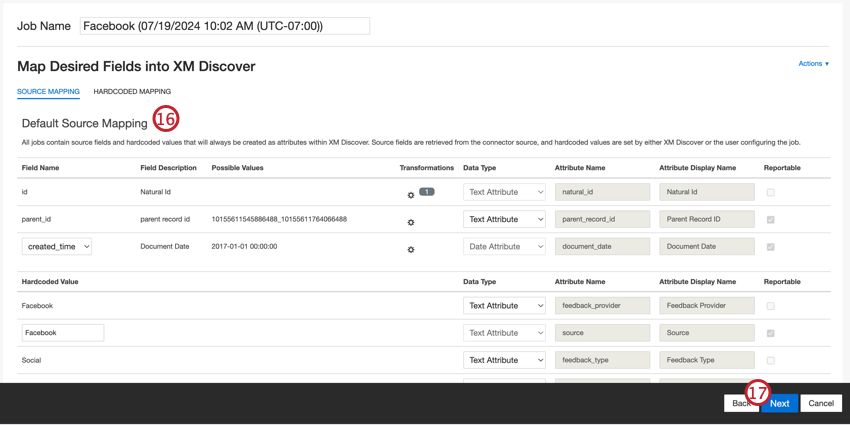
- Cliquez sur Suivant.
- Si vous le souhaitez, vous pouvez ajouter des règles de substitution de données et de rédaction pour masquer les données sensibles ou remplacer automatiquement certains mots et phrases dans les commentaires et interactions des clients. Pour plus d’informations, voir la page d’aide sur la substitution et la rédaction des données.
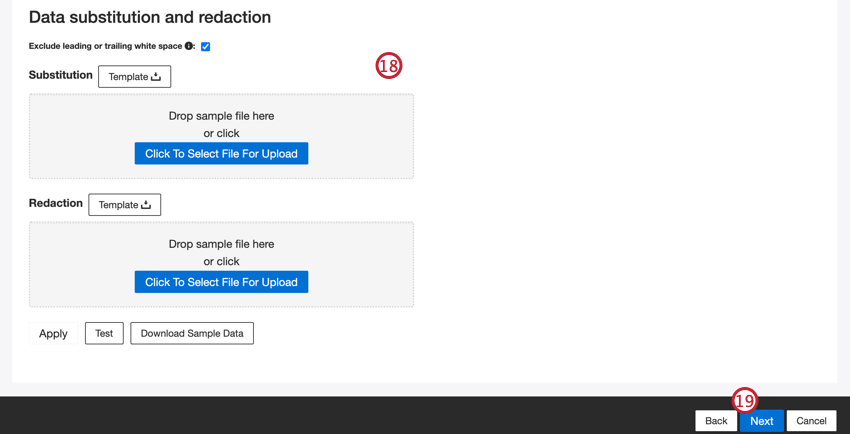
- Cliquez sur Suivant.
- Si vous le souhaitez, vous pouvez ajouter un filtre de connecteur pour filtrer les données entrantes afin de limiter les données importées.
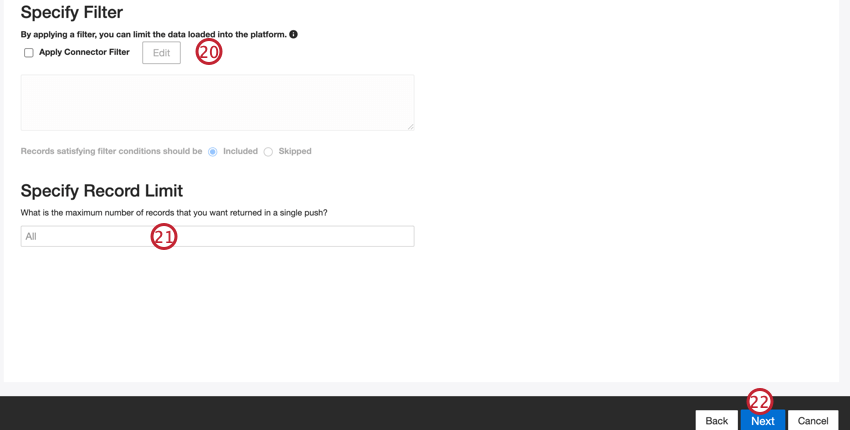
- Vous pouvez également limiter le nombre d’enregistrements importés dans une seule tâche en entrant un nombre dans la case Spécifier la limite d’enregistrements. Saisissez “Tous” si vous souhaitez importer tous les enregistrements.
Astuce: Pour les données conversationnelles, la limite est appliquée en fonction des conversations plutôt que des lignes.
- Cliquez sur Suivant.
- Choisissez le moment où vous souhaitez être informé. Pour plus d’informations, voir Notifications d’emploi.
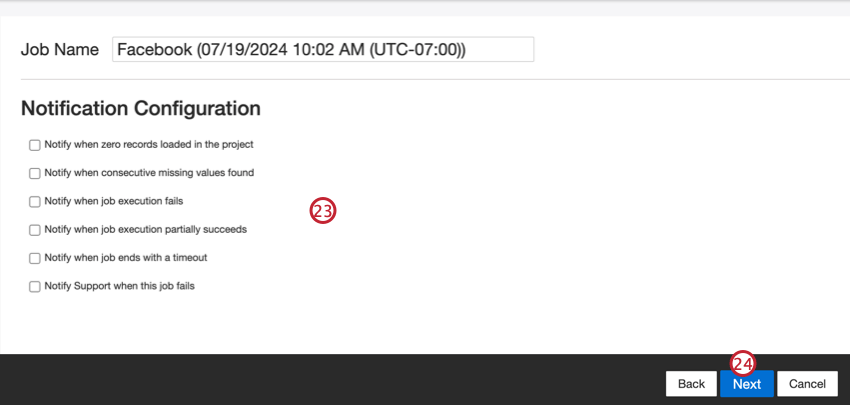
- Cliquez sur Suivant.
- Choisissez le mode de traitement des documents dupliqués. Pour plus d’informations, voir la rubrique Traitement des dupliqués.
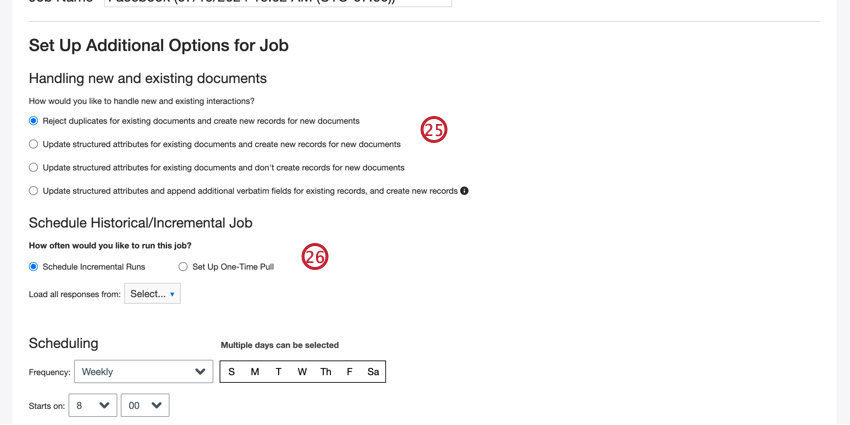
- Choisissez Planifier des exécutions incrémentielles si vous souhaitez que votre travail s’exécute périodiquement selon un calendrier, ou Configurer un tirage unique si vous souhaitez que le travail ne s’exécute qu’une seule fois. Pour plus d’informations, voir Planification des tâches.
- Si vous le souhaitez, vous pouvez sélectionner des jours supplémentaires à traiter lors de chaque cycle incrémentiel. Cet intervalle de temps supplémentaire permet d’inclure toutes les données susceptibles d’être retardées.
- Cliquez sur Suivant.
- Évaluateur. Si vous souhaitez modifier un paramètre spécifique, cliquez sur le bouton Modifier situé à côté de la section concernée.
- Cliquez sur Terminer.
Mappage des données par défaut
Cette section contient des informations sur les champs par défaut des travaux entrants de Facebook.
- natural_id : Identifiant unique d’un document. Il est fortement recommandé d’avoir un identifiant unique pour chaque document afin de traiter correctement les dupliqués. Pour l’identifiant naturel, XM Discover utilise les identifiants de source préfixés par le nom du connecteur.
- parent_record_id : L’identifiant de l’enregistrement parent sert d’identifiant unique d’un post Facebook parent lors du téléchargement de commentaires.
- document_date : Champ de date primaire associé à un document. Cette date est utilisée dans les rapports XM Discover, les tendances, les alertes, etc. Vous pouvez choisir l’une des options suivantes :
- created_time (par défaut) : La date et l’heure à laquelle le message a été publié.
- updated_time (type de données Feed uniquement) : La date et l’heure de la dernière mise à jour du message, qui se produit lorsqu’un utilisateur commente le message.
- Vous pouvez également fixer une date spécifique pour le document.
- feedback_provider : Identifie les données obtenues auprès d’un fournisseur spécifique. Pour les téléchargements vers Facebook, la valeur de cet attribut est fixée à “Facebook” et ne peut pas être modifiée.
- source : Identifie les données obtenues à partir d’une source spécifique. Il peut s’agir de tout ce qui décrit l’origine des données, comme le nom d’une enquête ou d’une campagne de marketing mobile. Par défaut, la valeur de cet attribut est “Facebook” Utilisez les transformations personnalisées pour définir une valeur personnalisée, une expression ou une correspondance avec un autre champ.
- feedback_type : Identifie les informations en fonction de leur type. Cela est utile pour les rapports lorsque votre projet contient différents types de données (par exemple, des enquêtes et des commentaires sur les médias sociaux). Par défaut, la valeur de cet attribut est fixée à “Social”. Utilisez les transformations personnalisées pour définir une valeur personnalisée, une expression ou une correspondance avec un autre champ.
- job_name: identifie les informations en fonction du nom de la tâche utilisée pour les télécharger. Vous pouvez modifier la valeur de cet attribut pendant la configuration via le champ Nom de champ qui s’affiche en haut de chaque page pendant la configuration.
- loadDate: Indique quand un document a été téléchargé dans XM Discover. Ce champ est défini automatiquement et ne peut pas être modifié.